Heim >Computer-Tutorials >Browser >So schließen Sie Popup-Fenster im Edge-Browser
So schließen Sie Popup-Fenster im Edge-Browser
- 王林nach vorne
- 2024-01-31 11:54:062528Durchsuche
Wie schließe ich Popup-Fenster im Edge-Browser?Wenn wir den Edge-Browser verwenden und Popup-Fenster schließen möchten, wird unten erläutert, wie das geht! Wenn wir den Edge-Browser verwenden, werden häufig einige Popup-Fenster angezeigt, was sich stark auf unsere Nutzung von Webseiten auswirkt. Einige Benutzer möchten wissen, wie die Popup-Fenster des Edge-Browsers in diesem Fall geschlossen werden ist: Was, der Editor unten hat die Methoden zum Schließen von Popup-Fenstern im Edge-Browser geklärt, schauen wir uns das an!
Teilen Sie mit, wie Sie Popup-Fenster im Edge-Browser schließen
1. Im ersten Schritt klicken wir, um den Edge-Browser auf dem Computer zu öffnen, und klicken dann auf das Symbol „…“ in der oberen rechten Ecke der Seite. und wählen Sie dann die Option „Einstellungen“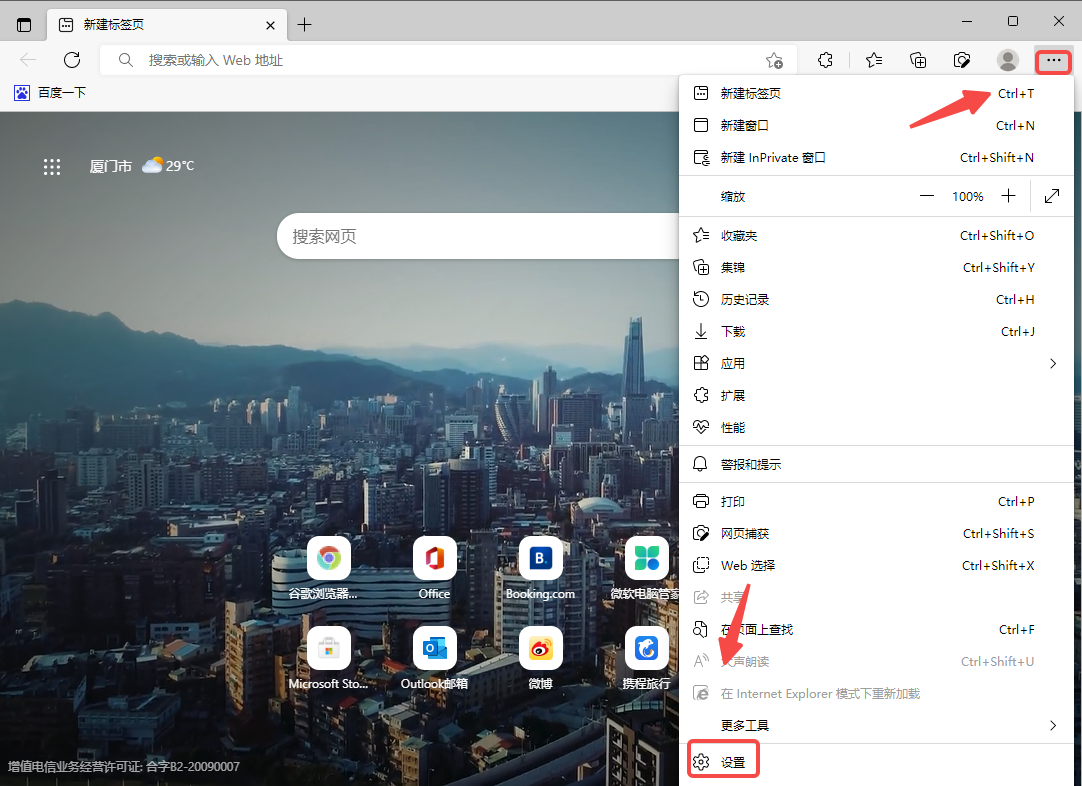
2. Suchen Sie im zweiten Schritt, nachdem wir die Einstellungsseite aufgerufen haben, auf der linken Seite der Seite nach der Option „Cookies und Website-Berechtigungen“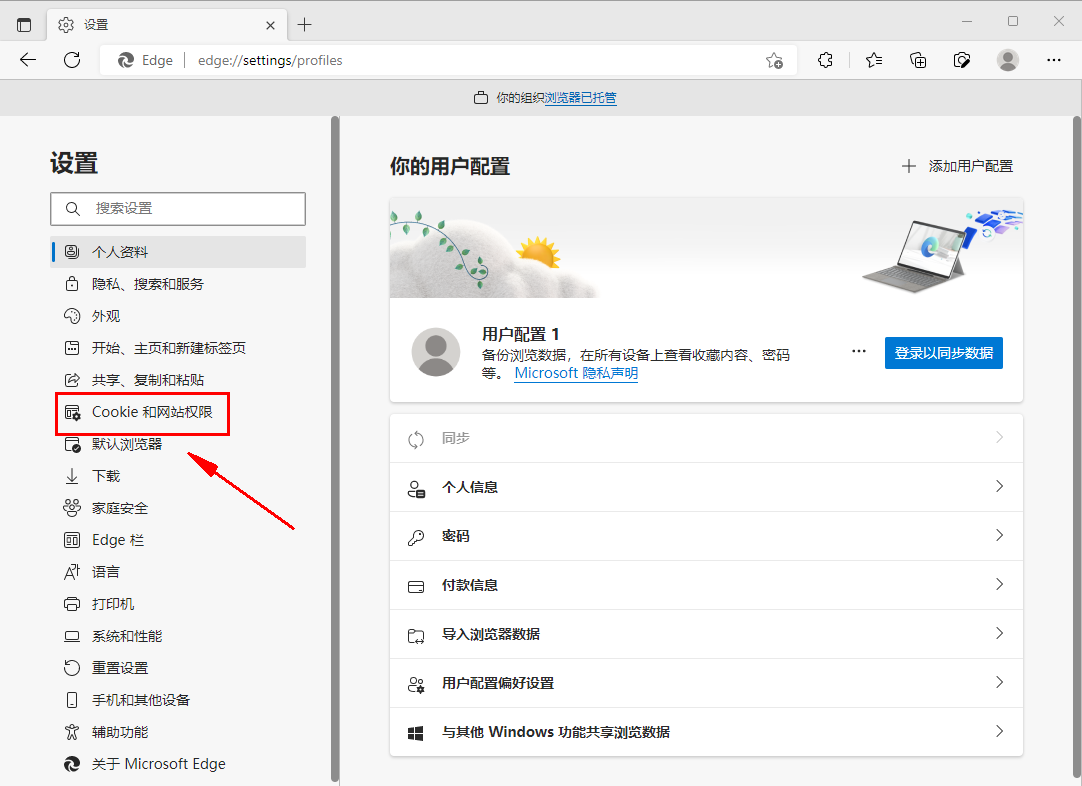
3. Im dritten Schritt finden wir nach dem Klicken auf diese Option die Option „Popup-Fenster und Weiterleitung“ auf der rechten Seite. Klicken Sie darauf, um sie zu öffnen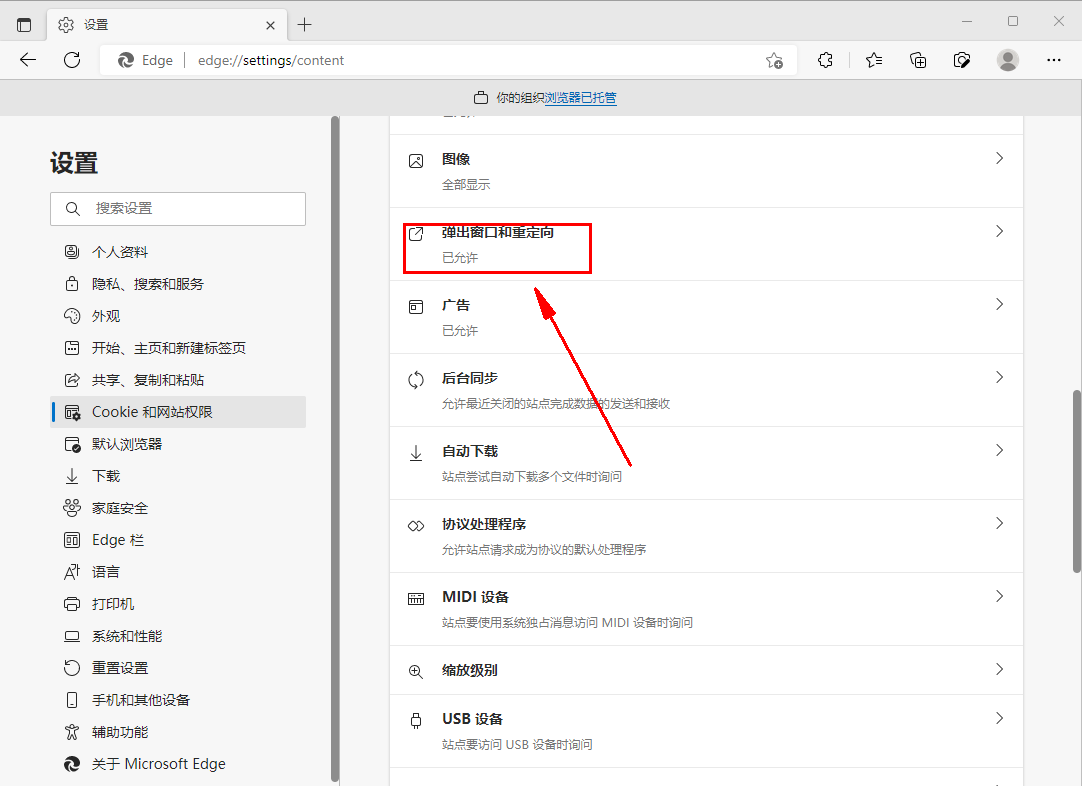
4. Schritt 4: Nachdem wir die Seite „Pop-ups und Weiterleitungen“ aufgerufen haben, finden wir auf der Seite die Option „Blockieren“ und schalten den Schalter dahinter ein
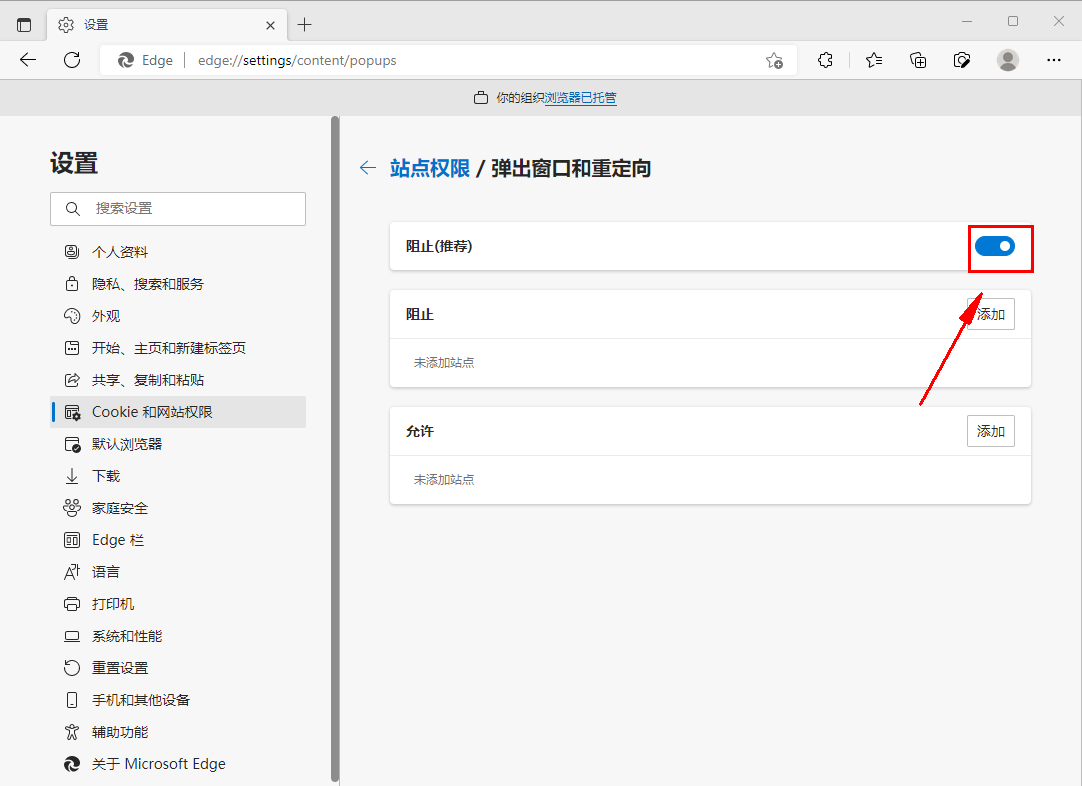
Das obige ist der detaillierte Inhalt vonSo schließen Sie Popup-Fenster im Edge-Browser. Für weitere Informationen folgen Sie bitte anderen verwandten Artikeln auf der PHP chinesischen Website!
In Verbindung stehende Artikel
Mehr sehen- Grafische Demonstration, wie man den Microsoft Edge-Browser als Standard-Homepage festlegt
- Der Microsoft Edge-Browser steht kurz vor der Einführung innovativer Funktionen: Steuern Sie Browservorgänge über das Bing-Chat-Panel
- Edge-Browser-Upgrade: Intelligente Suchfunktion vollständig aktualisiert
- So schließen Sie Popup-Fenster-Eingabeaufforderungen unter Win10
- Tutorial zur Deinstallation des mit Win10 gelieferten Edge-Browsers

